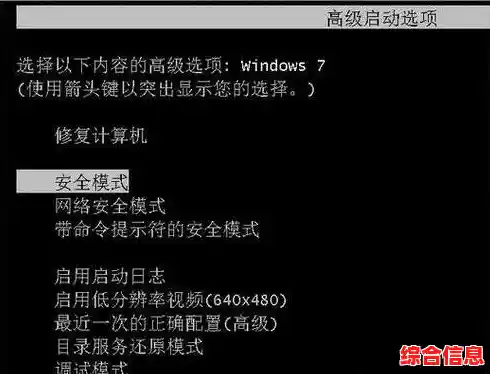当你兴致勃勃地双击一个软件或游戏,满心期待它启动时,却突然弹出一个错误窗口,上面写着“无法定位程序输入点……于动态链接库…….dll上”,这感觉就像拿错了钥匙去开门,怎么也打不开,非常烦人,这个错误其实很常见,它本质上是一个“沟通失误”问题,发生在你电脑上的程序和它需要调用的一个叫“动态链接库”(你可以把它想象成一个公共工具库)的文件之间。
深入理解原因:为什么程序会“找不到”输入点?
我们可以用一个简单的比喻来理解,假设这个动态链接库(.dll文件)是一个多功能工具箱,里面的每一个工具(比如螺丝刀、锤子)都有一个特定的名字,这就是“程序输入点”,也就是程序想要使用的那个具体功能。
最常见的原因:工具箱版本太旧了。 你的程序是新一代的产品,它需要工具箱里一把叫“智能电动螺丝刀”的新工具,但你的电脑上安装的这个工具箱版本是好几年前的旧版本,里面只有一把老式的“手动螺丝刀”,当程序向工具箱喊话:“请把‘智能电动螺丝刀’递给我!”旧版本的工具箱翻了个遍,回复说:“对不起,我这儿没有叫这个名字的工具(无法定位程序输入点)。” 程序就无法继续工作了,这通常发生在你运行一个较新的软件,但电脑里存在一个与之不兼容的旧版本系统组件或运行库(如Visual C++ Redistributable、.NET Framework等)。
相反的情况:程序本身太老了。 你的程序是一个很老的软件,它只会对工具箱喊:“请把‘手动螺丝刀’递给我!”但你的电脑可能因为系统更新或安装了其他软件,这个工具箱已经被升级到了最新版本,在新版工具箱里,可能为了优化,已经把那个老旧的“手动螺丝刀”工具淘汰了,或者给它改了个更时髦的名字,新版工具箱听到这个古老的请求时,也会回答:“找不到你说的那个工具。”这种情况在老游戏或老专业软件在新系统(如Windows 10/11)上运行时特别容易出现。
工具箱文件损坏或丢失。 这就好比工具箱本身坏了,或者干脆整个工具箱都不见了,可能是由于病毒破坏、不当的软件卸载、或者磁盘错误,导致那个关键的.dll文件受损或直接被删除了,程序跑来想找工具箱,却发现门都找不到了,或者工具箱是空的,自然报错。
“山寨”工具箱的干扰。 有些软件不太守规矩,它们会把自己带来的、可能版本不对的.dll文件强行塞到你的系统文件夹里,覆盖掉系统自带的正确版本,这就好比一个冒牌工具箱替换了你原来的正规工具箱,导致依赖正规工具箱的程序全都乱套了。
64位与32位的混淆。 现在的电脑大多是64位系统,但它们也能运行32位的程序,系统和程序都会有自己的“工具箱”,一个32位的程序不小心跑到了64位的系统工具箱区域去找工具,或者反过来,64位程序去了32位的区域,两边工具规格对不上,也会导致“找不到”的错误。
一步步来:修复方法大全
解决这个问题需要耐心,你可以从最简单、最安全的方法开始尝试。
重启电脑 别笑,这是最简单也最容易被忽略的一步,有时候只是因为系统临时性的小故障,一次重启可以重新加载正确的库文件,问题可能就神奇地解决了。
重新安装出错的程序 这是最直接有效的办法之一,如果错误是在运行某个特定程序时出现的,那么完全卸载该程序,然后从官方渠道重新下载最新版本进行安装,安装过程会确保所有必需的、版本正确的依赖库都被正确地放置到系统里。
安装或修复系统运行库 这是解决此类问题的核心步骤,大多数现代软件都依赖于Microsoft Visual C++ Redistributable和.NET Framework这些“官方标准工具箱”。
使用系统文件检查器修复 这是Windows自带的修复工具,可以扫描并修复受保护的系统文件损坏。
sfc /scannow 然后按回车。检查并更新驱动程序 虽然不常见,但某些与硬件相关的.dll文件出错(特别是显卡、声卡驱动),也可能引发此问题,可以尝试使用设备管理器或访问电脑品牌/硬件品牌的官网,更新你的显卡、声卡等关键驱动程序。
手动替换.dll文件(高级操作,需谨慎) 如果错误信息明确指出了是哪个.dll文件,你可以尝试寻找正确的版本替换它。
在兼容模式下运行程序 如果怀疑是程序太老与新系统不兼容,可以尝试设置兼容性。
遇到“无法定位程序输入点”的错误,不要慌张,它通常不是硬件故障,而是软件层面的兼容性或文件完整性问题,按照从简到繁的顺序逐一尝试上述方法,大部分情况下都能得到解决,核心思路就是让程序和它所需要的“工具箱”版本匹配、完好无损且能够正常通信。